Виды подшипников
Прежде чем приступать к разборке и смазке, желательно знать тип подшипника, который используется в вашем кулере. Это влияет на выбор масла и способ смазывания.
В вентиляторах бытовой и компьютерной техники используются подшипники:
- Скольжения (sleeve bearing) — наиболее распространенный и самый простой вид, который состоит из втулки с вращающимся валом. Втулка покрыта антифрикционным материалом. Для их смазки годится WD-40.
- Скольжения с винтовой нарезкой (rifle bearing, Z-Axis bearing) — имеет специфические нарезки на втулке оси, которые осуществляют рециркуляцию смазки.
- Гидродинамические (FDB bearing) — модернизированный подшипник скольжения, где вращение вала осуществляется в слое жидкого вещества, которая удерживается внутри втулки за счёт создающейся при работе разницы в давлении
- Качения (ball bearing, ceramic bearing) состоит из двух колец (шариков), тел качения и сепаратора. В качестве материала, может использоваться керамика. Для подшипников качения применяется консистентная смазка (силиконовая).
- Масляного давления (SSO) — улучшенный гидродинамический подшипник. Отличительной особенностью является большое количество жидкости (смазки) Для уменьшения износа вал центрируется установленным в основание постоянным магнитом
- Самосмазывающийся подшипник скольжения (LDP) — улучшенный подшипник скольжения. Есть защита от пыли, соответствующая IP6X, и специальный слот для восстановленного масла, которые увеличивают срок службы вентилятора.
- Подшипник с полиоксиметиленом (POM Bearing) — модернизированный подшипник скольжения. Для увеличения срока эксплуатации, вал покрыт полиоксиметиленом, обладающим небольшим коэффициентом трения скольжения.
В статье будет рассмотрена смазка кулеров с подшипниками первого и четвёртого типа: скольжения и качения.
Лучшие смазочные материалы для компьютерных кулеров
Как выбрать смазку для кулера?
Почему шумит компьютер?
Почему шумит компьютер?
Давайте сначала разберемся, почему шумит компьютер. Чаще всего сильный шум создают движущиеся части в системном блоке – вентиляторы охлаждения. Со временем из-за нагрева в них высыхает смазка, а это влечет за собой больший износ деталей, а также повышение вибрации, передающейся на металлический корпус системного блока, который служит резонатором. Отсюда и сильный шум компьютера. Чтобы справиться с этим, нужно смазать вентилятор любой смазывающей жидкостью. Ниже я подробно расскажу, как смазать вентилятор в блоке питания, так как к нему тяжелее всего добраться. Вентиляторы на корпусе системного блока смазываются гораздо проще, к ним гораздо проще подобраться.
Зачем необходимо чистить? Всё достаточно просто. Часто причиной подобных сбоев в работе является перегрев процессора. Несмотря на то что конструктивные особенности ноутбуков предполагают работу при минимальном потреблении электроэнергии, в некоторых случаях графический и центральный процессор достаточно сильно нагреваются и начинают требовать дополнительного охлаждения.
Охлаждение осуществляется при помощи воздуха, поступающего внутрь через воздухозаборники. Далее он попадает на лопасти кулера. Этот процесс происходит непрерывно, поэтому со временем на внутренних элементах кулера скапливается пыль и грязь. В результате вентилятор, который обычно охлаждает «мозги», становится грязным, а в некоторых случаях и вовсе перестаёт вращаться. Температура внутри корпуса начинает повышаться, а достигнув критической отметки, ПК самопроизвольно выключится.
Чтобы предотвратить поломку и продлить срок эксплуатации, необходимо регулярно удалять скопившуюся пыль и грязь, а также смазывать кулер. Для этого необходимо правильно выбрать смазывающее средство.
После того как вы выбрали и приобрели подходящее средство, можно переходить к самому процессу смазывания вентилятора:
Необходимо обесточить ПК, снять аккумуляторную батарею.
Как правильно снимать кулер, указано в инструкции. Обычно для этого необходимо снять заднюю крышку ноутбука.
При помощи мягкой кисточки удалите скопившуюся пыль, грязь с внутренних элементов ноутбука
Особое внимание уделите процессору, видеокарте. Отличным помощником при этом станет пылесос.
Открутите несколько винтиков, с помощью которых зафиксирован кулер
Не забудьте про пазы, шлейфы и прочие соединительные элементы. Их необходимо аккуратно отсоединить. После чего можно извлекать вентилятор.
Возьмите ватную палочку или небольшую кисточку. С их помощью тщательно обработайте лопасти. Также для этих целей можно взять средство на основе медицинского спирта.
На корпусе всех кулеров находится наклейка. Вам следует найти её и аккуратно отклеить. Под ней располагается миниатюрное отверстие.
При помощи медицинского шприца или пипетки наберите нужное количество смазывающего средства и капните его в отверстие. Чтобы состав равномерно распределился, покрутите пальцами лопасти.
Следующий шаг — обратная сборка и установка кулера
Важно всё делать точно в обратной последовательности и не забыть подключить шлейфы и прочие разъёмы.
Предлагаем ознакомиться Чем смазать кожу чтобы была мягкая В заключение хочется добавить, что сейчас многие ноутбуки комплектуются неразборными кулерами. В этом случае вам придётся самостоятельно просверливать отверстие в корпусе ПК, после смазывания, его будет необходимо заклеить скотчем. Однако эффективность такого способа не подтверждена, поэтому вряд ли он является рациональным.
Полезная информация
Порой случается так, что кулер блока питания шумит даже после смазки. Это говорит о том, что произошла более серьезная поломка. В таком случае можно отправиться в сервисный центр, чтобы попытаться его отремонтировать, или купить новый, что будет более целесообразно.
Некоторые умельцы решаются полностью разобрать вентилятор, сняв катушку с обмоткой, магнит, и проводят разные манипуляции по починке. Стоит ли идти на такие ухищрения — решать каждому пользователю самостоятельно. Дело в том, что подобные действия могут дать обратный эффект – вентилятор станет работать еще хуже.
Иногда случае так, что кулер не крутится или шумит, и при этом пользователь при разборке обнаруживает, что никакой наклейки нет, и как добраться до оси — непонятно. Такая ситуация возникает чаще всего с видеокартами GeForce.
Подобные вентиляторы называются неразборными, и, как видно из названия, вариантов для смазки здесь не предусмотрено. Лучшее решение — его просто поменять, но народная мудрость нашла способ решить проблему. В предполагаемом месте нахождения оси (по центру вентилятора) просверливается небольшая дырочка, и в нее закапывают масло.
Что нужно знать про компьютерный кулер?
Большинство системных блоков имеют несколько вентиляторов — чаще всего их три и более. Они необходимы для охлаждения блока питания, процессора на материнской плате и видеопроцессора на видеокарте. Все эти кулеры очень важны для стабильной работы компьютера. Достаточно выхода из строя хотя бы одного вентилятора, чтобы начались серьезные проблемы.
Для чего же нужна периодическая дополнительная смазка? Все дело в том, что компьютерный вентилятор имеет определенные конструктивные особенности. Так, прибор вращается за счет подшипников качения либо скольжения. Они имеют специальный вал. Последний крутится внутри специальной втулки со смазкой, благодаря которой создается пленка.

Постепенно в процессе эксплуатации компьютера смазка стареет, испаряется, в ней собирается пыль и грязь. Все это ведет к тому, что детали из металла больше не работают в масляной пленке, а начинают работать непосредственно «металлом об металл». Это влечет за собой не только шум, но и снижение оборотов. Иногда старый редко обслуживаемый кулер не крутится вовсе. Из-за этого сгорает процессор.
Смазка кулера ноутбука
Кулер находится внутри машины, соответственно, ее нужно разобрать.
Разборка ноутбука
Большинство современных ноутбуков открывается снятием задней крышки. Но, начинать нужно с полного выключения лэптопа, отсоединения сетевого кабеля и аккумулятора.
Есть модели, в которых, чтобы их открыть, нужно снять клавиатуру. В некоторых случаях она фиксируется защелками за экраном, в других – болтами. В таком случае, после того, как откручены все болты сзади, переверните ноутбук и откройте его. Далее:
Что панель с мышкой, что клавиатура снимаются по аналогии с задней крышкой – с помощью пластиковой карты. Поднимайте их аккуратно, так как они еще держаться за счет шлейфов, которые нужно отсоединить.
Теперь уберите плату, и вам будет открыт полный доступ к кулеру
Отключение кулера
Открутите кулер и отсоедините разъем питания. Помимо этого, радиатор «посажен» на термопасту, поэтому его придется потихоньку оторвать.
Чистка кулера от пыли
Теперь, прежде чем приступить к смазыванию, вентилятор нужно очистить от пыли и прочей грязи. Если можно разобрать кулер ноутбука, вы сможете провести более тщательную прочистку: лопасти промыть водой, в местах, где есть электроника, пыль убрать салфеткой или ватной палочкой. Смазать его можно в разобранном виде и только после этого собрать.
Если кулер неразборной, его можно прочистить ватной палочкой, смоченной спиртом и продуть пылесосом (лучше с функцией выдувания) или баллончиком со сжатым воздухом.
Отклеивание наклейки
Далее, для смазывания внутреннего механизма вентилятора, нужно отклеить наклейку в центре. Под ней прячется отверстие, через которое и заливается смазка.
Это отверстие плотно закрыто резиновой пробкой. Подденьте ее острым предметом и уберите. В крайнем случае, смазочный материал можно впрыснуть через нее шприцем.
Смазка кулера маслом
Смазка вводится в отверстие очень аккуратно, через узкую насадку на емкость, пипеткой или шприцем. Достаточно двух-трех капель. Если масло вытекло, уберите излишки и закройте пробку. Наклейку возвращать не стоит (она уже плотно не приклеится), замените ее скотчем.
Сборка ноутбука
Собирать ноутбук нужно в порядке, обратном тому, в котором он разбирался: сначала верните плату и зафиксируйте ее. После – установите клавиатуру. Подключите шлейфы. Если снимали панель с мышкой – верните. Не забудьте вкрутить обратно все болтики, в том числе и с обратной стороны.
Если внутрь ноутбука вы попали через крышку, установите ее на место и прикрутите.
Теперь вставьте оперативную память, закройте ее крышечкой и установите аккумулятор.
Дайте лэптопу постоять минут 10-15, чтобы масло распространилось на все детали, подключите его к питанию и проверяйте работу. Лучше всего сразу же проверить все кнопки на клавиатуре и мышку, чтобы убедиться, что вы никакой шлейф случайно не задели. Если после включения не зажигается экран – причина та же. Нужно снова разбирать ноут и проверять все шлейфы и разъемы.
Сколько кулеров может быть установлено
Прежде чем рассмотреть вопрос того, как смазать кулер в компьютере или ноутбуке, следует немного поговорить о том, что это такое, и для чего нужно. Кулер – это вентилятор. Его задача — обдувать определенные узлы системного блока и улучшать их охлаждение за счет более эффективного отвода тепла.
Количество кулеров может быть разным. В зависимости от сборки и самого девайса они варьируются числом от 1 до 3. Кулерна ноутбуке обычно один – он обдувает чипсет и выдувает воздух через решетку радиатора наружу. Это обусловлено размерами данной техники.
На заметку! Существуют модели, у которых вообще не предусмотрены вентиляторы, обычно это тонкие и компактные лэптопы, чьи процессоры имеют сниженное энергопотребление.
Настольный ПК в отличие от мобильного девайса не стеснен размерами, поэтому здесь можно поставить более производительное железо, которое выделяет больше тепла. Логичным образом для эффективного охлаждения требуется мощный кулер или несколько слабых на разных комплектующих.
Обычно в системном блоке можно найти три вентилятора – на блоке питания, на ЦП и на видеокарте. Дополнительно порой устанавливают охлаждение на материнскую плату, жесткий диск или оперативную память, но специалисты считают это глупостью.
Подходящие препараты для обслуживания
Нужно знать, чем смазать кулер компьютера — далеко не все вещества одинаково полезны. Считается, что самым эффективным и лучшим средством будет обыкновенное масло. Естественно, не нужно использовать растительные и животные масла. Ведь если использовать подсолнечное, оливковое или сливочное, то кулер испортится — в процессе работы вал существенно нагревается. Кроме того, такая смазка для кулера компьютера не подходит еще и потому, что эти вещества усиленно собирают на себя грязь и пыль.
Самые рекомендуемые продукты для кулеров — это традиционные машинные синтетические или же полусинтетические моторные масла, которые используются для автомобилей, швейных машин и различных электрических приборов. Чем смазать кулер компьютера еще? Также в качестве смазки можно использовать специальные составы для подшипников. Отлично подходят и силиконовые материалы.
С чего начать
Для начала нужно вооружиться минимальным набором инструмента для разборки ПК. Учтите, что если у вас ноутбук, и разбирать его еще не приходилось, а уверенности в силах нет – лучше обратиться в СЦ, дабы ничего не сломать ненароком. Если все ОК – приступаем к разборке, чистке и смазке. Вооружитесь маленькими плоской и крестовой отвертками, щеточкой или ватными палочками.
Для ноутбука также понадобятся пластиковые лопатки, чтобы поддевать детали на защелках. Вместо них сойдет ненужная пластиковая карта. Ну, и еще, не помешает заодно сменить термопасту (если это кулер процессора или видеокарты).
В качестве смазывающего материала сгодится любое не слишком жидкое вещество. Это может быть масло для швейных машин, силиконовая смазка (но не аэрозоль, так что «вэдэшка» тоже не годится), масло для парикмахерской машинки. Некоторые используют солидол или литол, но это не самый удобный вариант. Нежелательно прибегать к графитовой и медной смазке, так как они способны проводить ток.
С ноутбуком выявить виновника просто, так как у него обычно один общий кулер. В десктопе таковых может быть и два, и три, и больше. Поэтому снимите крышку системника, выявите виновника шума, и приступайте к его демонтажу. С процессорным и корпусным вентилятором проще всего, так как они крепятся защелками или легкодоступными винтами. Сложнее с видеокартой и блоком питания.
Сняв кулер с компьютера, проведите очистку радиатора и вентилятора. Лопасти можно протереть от пыли щеточкой или ватными палочками, а радиатор – продуть компрессором или пылесосом. После этого можно разобрать и смазать кулер.
Какие смазки лучше использовать для вентиляторов систем охлаждения?
Любой смазочный материал, добавленный в узел, в котором происходит трение из-за движения близко расположенных частей механизма, уменьшает терние, что способствует его уменьшению. Дальнейшие процессы, происходящие внутри подшипника зависят от качества самих подшипников (качество шариков, гладкость поверхности и т.д.), свойств залитой в них смазки, частоты вращения движущихся узлов и чистоты окружающего пространства.
Смазки имеют различающиеся между собой основу, состав присадок, которые влияют на их густоту, рабочий диапазон температур, долговечность, взаимодействие с другими веществами, электропроводимость и другие свойства. Чаще в сего в качестве основы смазочных материалов используют:
- минеральное масло (Mineral Oil);
- технический вазелин;
- полиальфаолефин (Polyalphaolefin);
- эфирное синтетическое масло (Ester Oil);
- полигликоль (Polyglycol);
- графитовая смазка;
- силикон (Silicon Oil);
- перфторалкилвиниловый эфир или перфторалкилэфир (Perfluoralkylether)$
- другие.
Базовое масло и присадки, использующиеся в смазках для подшипников:
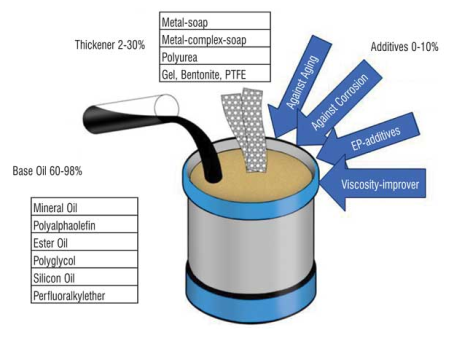
Более жидкие смазочные материалы хорошо проникают внутрь движущихся узлов, что значительно уменьшает трение, но в то же время они быстрее вырабатывают свой ресурс. Густые смазки более долговечны, но имеют немного более высокий коэффициент трения. Самая лучшая смазка для подшипников имеет консистенцию, подобную немного разжиженному вазелину.
Неплохой вариант для смазки подшипников вентиляторов систем охлаждения – это такая смазка, которая в начальный момент имеет низкую густоту, что помогает ее проникновению в движущиеся части, а затем немного густеет (но не засыхает), что увеличивает период времени до следующих ремонтно-профилактических работ. Примером такой смазки является состав, предназначенный для велосипедных цепей (обычно она продается в аэрозольных баллонах), например, Mottec Grease For Bicycle Chains. Недостатком таких смазок является
Проникающая смазка для велосипедных цепей Liqui Moly Bike Kettenspray:
Это достаточно густая смазка, разбавленная эфирами, благодаря чему она легко попадает внутрь смазываемого участка. Через пару минут эфиры, содержащиеся в смазке, испаряются и она приобретает более густую консистенцию.
Таблица с информацией о назначении смазки и уплотнительных элементах подшипников качения:

Для использования в подшипниках качения и скольжения вентиляторов лучше всего использовать специальные силиконовые инертные смазки, например, ОМЛ-2. Они обладают высокой текучестью, что способствует их проникновению в трущиеся узлы и образованию на них тонкой пленки, уменьшающей трение.

Силиконовая смазка для подшипников OSL:
Синтетическое масло для смазки дронов и радиоуправляемых машинок хорошо подходит для подшипников:
Силиконовая смазка для подшипников с АлиЭкспресс:
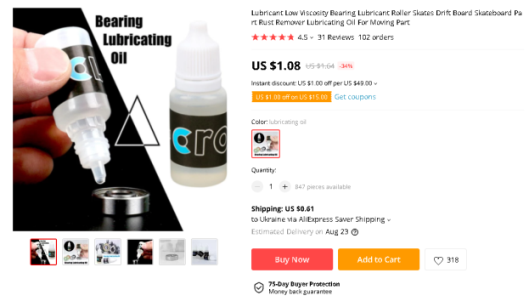
Машинное масло не очень хорошо подходит для смазки подшипников, так как оно слишком жидкое и очень быстро вырабатывается.
Широко распространенная смазка WD-40 хорошо проникает в подшипники, но очень быстро вырабатывается (высыхает). По сути это керосиновый растворяющий состав для разблокирования закисших соединений и вытеснения влаги, содержащий лишь небольшое количество смазки. Ее можно использовать для очистки загрязненных подшипников перед основным смазыванием.
Хорошо подходят для подшипников специальные аэрозольные смазки для подшипников, а также консистентные смазочные материалы (например, автомобильные литиевые смазки, варианты с кальцием, дисульфидом молибдена и т. д).
Исходя из практики хорошие результаты дают смазки Hydra-2 Anderol, МС-1000, неплохо себя показывают варианты МС-1510, 1520
Литол и ему подобные смазки для ступичных подшипников для вентиляторов подходят не очень хорошо, так как слишком густые, что затрудняет их нанесение. При эксплуатации вращающихся на высокой скорости подшипников, смазанных густой смазкой, быстро происходит ее вытеснение из рабочей области, что приводит к повышению трения. Кроме того, некоторые из них имеют небольшую допустимую рабочую температуру, при превышении которой они распадаются на составные компоненты, что еще больше ухудшает ситуацию.
Как часто нужно чистить компьютер от пыли (периодичность обслуживания)?
Наиболее важным аспектом в техобслуживании компьютеров и ноутбуков является чистка систем охлаждения от пыли и замена термопасты на чипе видеокарты и процессоре. Периодичность обслуживания зависит от условий и среды эксплуатации устройства (температурные диапазоны, уровень запыленности, интенсивность эксплуатации, нагрузка на процессор и видеокарту). Основным показателем для чистки от пыли и замены термопасты служит значительное повышение рабочей температуры процессора или видеокарты и визуальное наличие пыли на лопастях кулеров и радиаторах их систем охлаждения. Ну и в самых тяжелых случаях систематическое отключение от перегрева.
Проверить показания датчиков температуры процессора и графического ядра можно с помощью утилиты Aida64 во вкладке Компьютер → Датчики или в соответствующем разделе BIOS. Приоритетным является первый вариант, поскольку можно проверить поведение ноутбука (компьютера) под нагрузкой, самый простой вариант во время игр с хорошей графикой.
Итак, в каких диапазонах должна колебаться рабочая температура процессора:
- Для процессоров Intel — в режиме простоя (без нагрузки) — нормальная рабочая температура около 35 °C. При нагрузке (игры, видеообработка) максимум до 70°C.
- Для процессоров AMD — в режиме простоя (без нагрузки) — нормальная рабочая температура около 45°C. При нагрузке (игры, видеообработка) максимум до 80°C.
Я бы советовал проводить чистку системы охлаждения:
- не реже 1 раза в 2 года при очень умеренном использовании;
- 1 раз в год при средней ежедневной нагрузке
- 1 раз в 3-6 месяцев при постоянных «тяжелых» играх или других основательных нагрузках на вычислительные мощности.
Кроме того, период техобслуживания может сокращаться при использовании дешевой термопасты, например КПТ-8 и значительно увеличиваться при использовании более дорогой и качественной, например Arctic Cooling MX-4. Так же не забывайте о запыленности помещений, в районах размещенных вблизи оживленных автомагистралей или предприятий тяжелой промышленности, кулера и радиаторы засоряются значительно быстрее.
Почему кулер необходимо чистить
Неприятный вкус и запах воды – это не самая большая проблема, требующая чистки кулера. Какой бы чистой ни была питьевая вода, она не является дистиллированной. Поэтому примеси, входящие в состав воды, становятся причиной образования накипи на нагревательных элементах устройства. Из-за этого время нагрева жидкости увеличивается, вкус напитков ухудшается, а в чашке вы начинаете замечать желтоватый осадок. Также накипь может служить причиной поломки устройства, а ремонт кулера стоит гораздо дороже его чистки.
Но ничего нет дороже здоровья и безопасности человека.
Дело в том, что влажная среда является отличным условием для размножения бактерий. Поэтому на внутренних частях устройства со временем образуется бактериальная пленка, которая заражает питьевую воду.
Устройство типичного напольного вентилятора
На повестке ремонт напольного вентилятора своими руками! Начать следует малым: у простейших вентиляторов отсутствует клемма заземления. Прибор не обладает степенью электробезопасности. Устройство напольного вентилятора включает корпус, изготовленный из пластмассы. Внутрь попадет вода – ожидайте хорошей встряски. Напольный вентилятор указанной разновидности нельзя использовать поблизости от воды. Начиная аквариумом с рыбками, заканчивая цветочной вазой. Особо опасен, где проживают маленькие дети. Упадет штуковина, чадо догадается налить внутрь молока… Выводы делайте сами:
- конструкция неустойчивая;
- основание легко ломается, гнется;
- защиты от удара током отсутствует.
Смазывание детали
Процесс нанесения смазки не представляет особой сложности для пользователя, у которого уже получилось разобрать вентилятор. Сначала подшипники очищаются от остатков старого смазочного материала с помощью влажной салфетки. А затем на те же места наносится новая смазка. Завершающий этап такого ремонта ноутбука или компьютера – сборка кулера в обратном порядке.

Собирая деталь, следует уделить особое внимание этикетке, которая является не только декоративным элементом. Её задача – защитить вентилятор от попадания на подшипники пыли
Поэтому, если этикетка порвалась, стоит наклеить сюда же кусочек скотча.
Основные критерии выбора китайского планшета
Чтобы определиться с покупкой, необходимо предварительно ознакомиться с функционалом выбранной модели. Также нужно учитывать его целевое назначение, ведь для подарка маленьким детям вам вполне подойдет планшет со стандартным набором опций без опции мультитач. Дети зачастую сильно надавливают на экран, поэтому сверхлегкого касания вам и не нужно. Достаточно приобрести максимально бюджетную модель до 80 долларов. Также учитывайте, что:
практически все модели китайского производства функционируют на системе Андроид, но в данном случае важно обращать внимание на то, чтобы версия ОС была современной. В обратном случае покупать такой планшет не рекомендуется;
все манипуляции на планшете осуществляется исключительно на экране, поэтому к нему предъявляются максимальные требования
Обращайте внимание на углы обзора и четкость картинки
На изображении должны отсутствовать любые деформации в виде искажений или размытости;
емкость батареи. От данного параметра зависит продолжительность работы вашего девайса. Лучше выбирать более дорогостоящие варианты с хорошей батареей, которые прослужат в разы дольше дешевых аналогов. Для бесперебойной работы необходимы, чтобы параметр емкости составлял не менее 2800 мАч. Этого хватит для полноценного функционирования гаджета, что в особенности важно, если вы планируете использовать его в дороге или в любом другом месте с ограниченным доступом к дополнительной подзарядке аккумулятора.
То, что китайские товары — это не надежно, сейчас является стереотипом. Большинство брендов доказывают обратное и предлагают вам лично убедиться в отменном качестве их продукции. Планшеты от компаний из Китая отличаются хорошей производительностью и в качестве дополнительного бонуса — презентабельным внешним видом. практически каждая модель порадует вас трендовым дизайном, ультратонким корпусом и широкой цветовой гаммой, начиная от сдержанных и заканчивая яркими расцветками на любой вкус.
Кроме этого, китайские производители тщательно следят за модными трендами, поэтому постоянно обновляют коллекции своих товаров, предлагая только самые современные и многофункциональные гаджеты по низким ценам.
Статья создана по материалам маркетплейса Закупка.
Смазка
На кулере имеется наклейка – обычно она располагается с обратной стороны крыльчатки в центре. Обычно под наклейкой имеется механизм. Иногда, чтобы получить доступ к втулке и оси, нужно вынуть резиновую заглушку.

Под резинкой находится втулка и ось. При помощи ватной палочки или зубочистки ось тщательно очищают – нужно удалить старую смазку. Очистить следует ее полностью. Затем приступают непосредственно к самому процессу смазки, подготавливают препарат для нанесения состава. На ось наносят немного смазывающей жидкости. В использовании большого объема смазки необходимости нет. После установки резиновой заглушки лишняя часть продуктов будет удалена. Чрезмерная смазка может испачкать корпус. Тогда могут возникнуть трудности с возвращением назад наклейки.

Далее пробку возвращают назад
При этом важно наблюдать, чтобы смазка не вышла из-под нее. Затем кулер протирают, и клеят наклейку
Если она очень сильно изношена, то ее меняют на скотч. Но кусочек нужно вырезать строго по размеру, иначе затем скотч будет шелестеть.
Как разобрать и смазать кулер
Процедура смазки кулера машинным маслом в домашних условиях
Смазываем вентилятор
Если вентилятор остановился или обороты значительно упали, то его необходимо смазать. Это будет намного экономичнее, чем покупка нового вентилятора и займёт несколько минут.
Для смазки вентилятора необходимо подготовить ватную палочку, смоченную спиртом, две иголки и масло. В качестве смазки можно использовать как машинное масло, так и густые смазки типа ЛИТОЛ-а или ЦИАТИМ-а. Вентилятор можно смазать и специальной силиконовой смазкой, которая используется для смазки трущихся частей принтеров, приводов и других устройств.
Первым делом вентилятор необходимо снять с кулера или корпуса. В качестве примера я снял вентилятор с видеокарты. Он показан на рисунке 1.

Вентилятор
После того, как вентилятор снят, нужно удалить блестящую самоклеющуюся этикетку. Вентилятор со снятой этикеткой показан на рисунке 2.

Вентилятор со снятой этикеткой
В центре вентилятора видна ось крыльчатки, которая зафиксирована пластиковой белой шайбой. Крупнее этот участок показан на рисунке 3.

Ось вентилятора
На белой пластиковой шайбе, фиксирующей ось, виден разрез. В этот разрез нужно вставить иголку, раздвинув две части шайбы. Затем второй иголкой нужно аккуратно приподнимать шайбу, начиная от места разреза. Будьте внимательны, шайба достаточно упруга и может соскочить с оси и потеряться. Вентилятор со снятой шайбой показан на рисунке 4.

Шайба снята
Теперь необходимо вынуть крыльчатку.

Крыльчатка
Если на оси крыльчатки есть какие-то еще шайбы (как на рисунке 5), то их тоже необходимо снять.
Затем ватной палочкой, смоченной в спирте, нужно очистить ось крыльчатки и втулку в корпусе вентилятора. Необходимо удалить всю старую смазку. Для очистки внутренней поверхности втулки можно использовать зубочистку или спичку.
После того, как все очищено спиртом, на нижнюю часть оси нужно нанести смазку или капнуть масла, а затем установить на место шайбы, если они там были. После этого крыльчатку можно поставить на место и вернуть на место фиксирующую шайбу. После того, как вентилятор собран, прямо на фиксирующую шайбу можно капнуть масла или положить густую смазку.

Вентилятор смазан
Если немного масла попадет на корпус вентилятора, то его надо удалить при помощи ватной палочки или тряпки. Остается приклеить на место этикетку.
Чем можно избрать смазать кулер ноутбука, все доступные варианты
Первостепенно потребуется определиться, чем лучше итого смазать кулер ноутбука. Начнем с того, что категорически нельзя смазывать вазелином, солидолом и иными жировыми составами, которые мгновенно будут выдавлены и окажутся на всех внутренностях конструкции. Также многие пользователи могут подумать о применении подсолнечного масла, так как не все ведают чем смазать кулер ноутбука в домашних условиях.
Вначале такое масло даст итог, шум пропадет. Однако оно быстро высыхает, а грязь начинает собираться гораздо скорее.
Идеально для смазывания вентилятора подходя следующие варианты:
- синтетическое автомобильное масло,
- масло, применяемое для электроинструментов,
- силиконовая смазка, применяемая для бытовых приборов,
- особая смазка для кулера.
После того, как узнали чем лучше смазать кулер ноутбука
можно приступать прямо к процедуре смазывания.



























